بروز رسانی وردپرس از نسخه ی قدیمی به جدید
برای بروز رسانی وردپرس می تونیم از دو روش استفاده کنیم 1. بروز رسانی دستی و 2. بروز رسانی از قسمت مدیریت وردپرس هست , ابتدا بروز رسانی از طریق مدیریت وردپرس :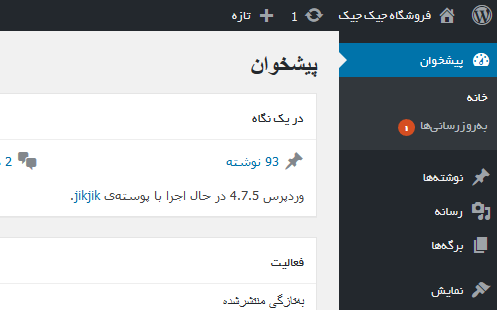
بروز رسانی وردپرس از طریق مدیریت وردپرس
حتما تا به حال مشاهده کردید که وقتی نسخه ی جدید وردپرس منتشر می شود در قسمت مدیریت بالا این بروز رسانی را به شما اعلام می کند و می نویسد مثلا ( وردپرس 3.8 آماده است! لطفا هم اکنون به روز رسانی کنید. ) فقط توجه داشته باشید که وقتی نسخه ی جدید وردپرس منتشر میشود این پیغام بالای صفحه مدیریت ظاهر میشود. اگر به قسمت بروز رسانی برید مشاهده می کنید که این نسخه ی انگلیسی است . نباید بروزرسانی کنید زیرا امکان دارد مشکلاتی پیش آید پس بهتر است منتظر باشید تا نسخه ی فارسی توسط دوستان در وردپرس فارسی منتشر شود سپس بروز رسانی را انجام دهید.
در مدیریت از منو داشبورد به زیرمنو به روزرسانی بروید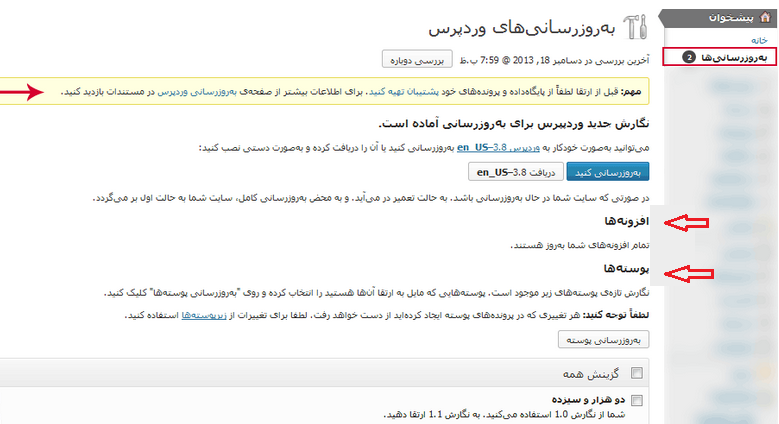
اگه به قسمت بالای این تصویر توجه کنید مربوط میشود به خود وردپرس باکسی هم ظاهر کرده که از پایگاه داده ی خود پشتیبان تهیه کنید این به خاطر این است که اگر مشکلی پیش آمد بتوانید سایت رو به حالت قبلی برگردانید و در قسمت پایین نوشته شده( میتوانید بهصورت خودکار به وردپرس 3.8–en_US بهروزرسانی کنید یا آن را دریافت کرده و بهصورت دستی نصب کنید ) , همان طور که قبلا اشاره کردیم این نسخه ی خارجی وردپرس است و اگه بروز رسانی کنید ممکن است مشکلاتی پیش آید , پس منتظر باشید تا نسخه ی 3.8 وردپرس فارسی, فارسی سازی و آماده شود بعد بروز رسانی را انجام بدید.
در زیر این نوشته دو گزینه وجود دارد برای بروز رسانی و دریافت فایل با کلیک روی دکمه ی به روز رسانی کنید عملیات بروز رسانی انجام می شود و با کلیک روی دریافت فایل نسخه ی موجود را دانلود خواهید کرد. در صورتی که نسخه ی فارسی آماده باشد این متن در دو خط نوشته میشود یکی برای بروز رسانی فارسی و یکی هم انگلیسی .باید بر روی به روز رسانی که کنار نوشته وردپرس فارسی fa-IR را بروز کنید.
قسمت پایین تر یکی افزونه یکی هم پوسته ها اگر افزونه ای نیاز به بروز رسانی و اگر قالبی نیاز به به روز رسانی داشته باشه در جدول زیر این گزینه ها نمایش داده میشن که الان در تصویر فقط بروز رسانی قالب 2012 رو نشون میده و میگه نسخه ی 2013 آماده اسن برای بروز رسانی در جدول کنار نام پوسته یا افزونه یه مربع کوچک وجود داره که برای بروز رسانی هر کدوم باید تیکش رو فعال کرد و گزینه ی به روز رسانی که در بالای جدول وجود داره و کلیک کنید تا بروز رسانی شروع بشه در حین عملیات بروز رسانی روی هیچ گزینه ای کلیک نکنید.
بروز رسانی وردپرس به روش دستی
برای بروز رسانی وردپرس به روش دستی نیاز است تا وارد هاست خود شوید , خوب توجه داشته باشید کهمی خواهیم وردپرس را به روش دستی بروز رسانی می کنیم یعنی باید فایل های کهنه را پاک کنیم و فایل های جدید رو جایگزین قبلی ها کنیم اما کدام فایل ها ؟؟؟
به جز پوشه ی wp-content و فایل wp-config.php بقیه ی فایل ها باید پاک شوند ( پوشه ی wp-admin , پوشه ی wp-includes و فایل های بیرونی گفته شد به جز wp-config.php ) که اطلاعات دیتابیس داخل اون قرار داره , بعد از این که این کار رو انجام دادید یعنی فایل ها رو پاک کردید و فایل های جدید رو جایگزین کردید کافیه به صفحه ی اصلی سایت خود وارد بشید وقتی می خواهید وارد شوید کادری برای شما ظاهر میشود که باید روی گزینه ی بروز رسانی کلیک کنید تا دیتابیس شما بروز شود

